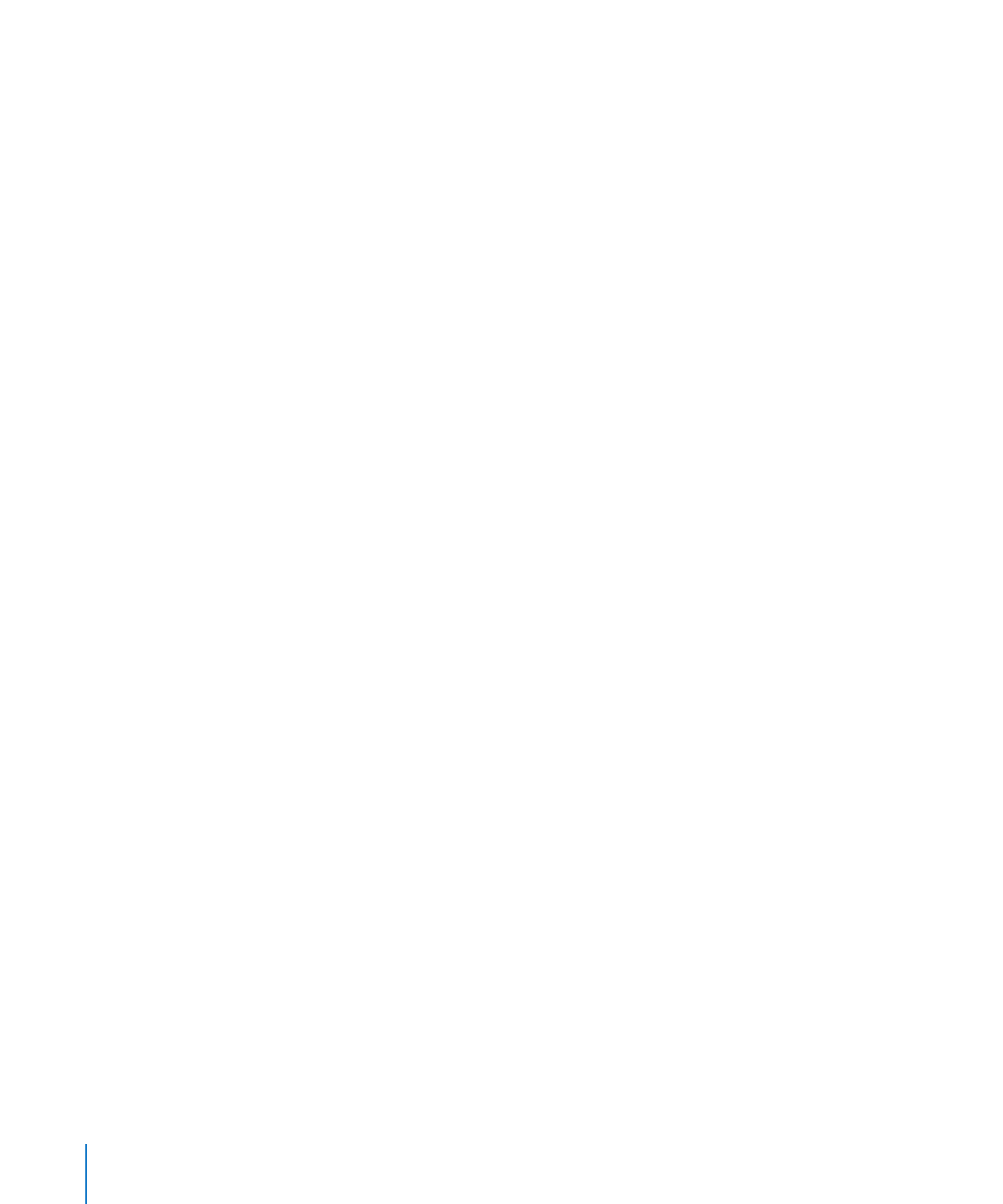
Een aangepaste datum- en tijdnotatie definiëren
Een eigen weergavenotatie voor datum- en tijdwaarden in tabelcellen definiëren
1
Selecteer een of meer cellen.
2
Kies 'Aangepast' uit het venstermenu 'Celnotatie' in het paneel 'Opmaak' van het
infovenster 'Tabel'.
3
Kies 'Datum en tijd' uit het venstermenu 'Soort'.
4
Definieer uw datum- en tijdnotatie door de (blauwe) elementen vanuit het vak
'Datum- en tijdelementen' naar het notatieveld boven het vak te slepen.
240
Hoofdstuk 9
Werken met tabelcellen
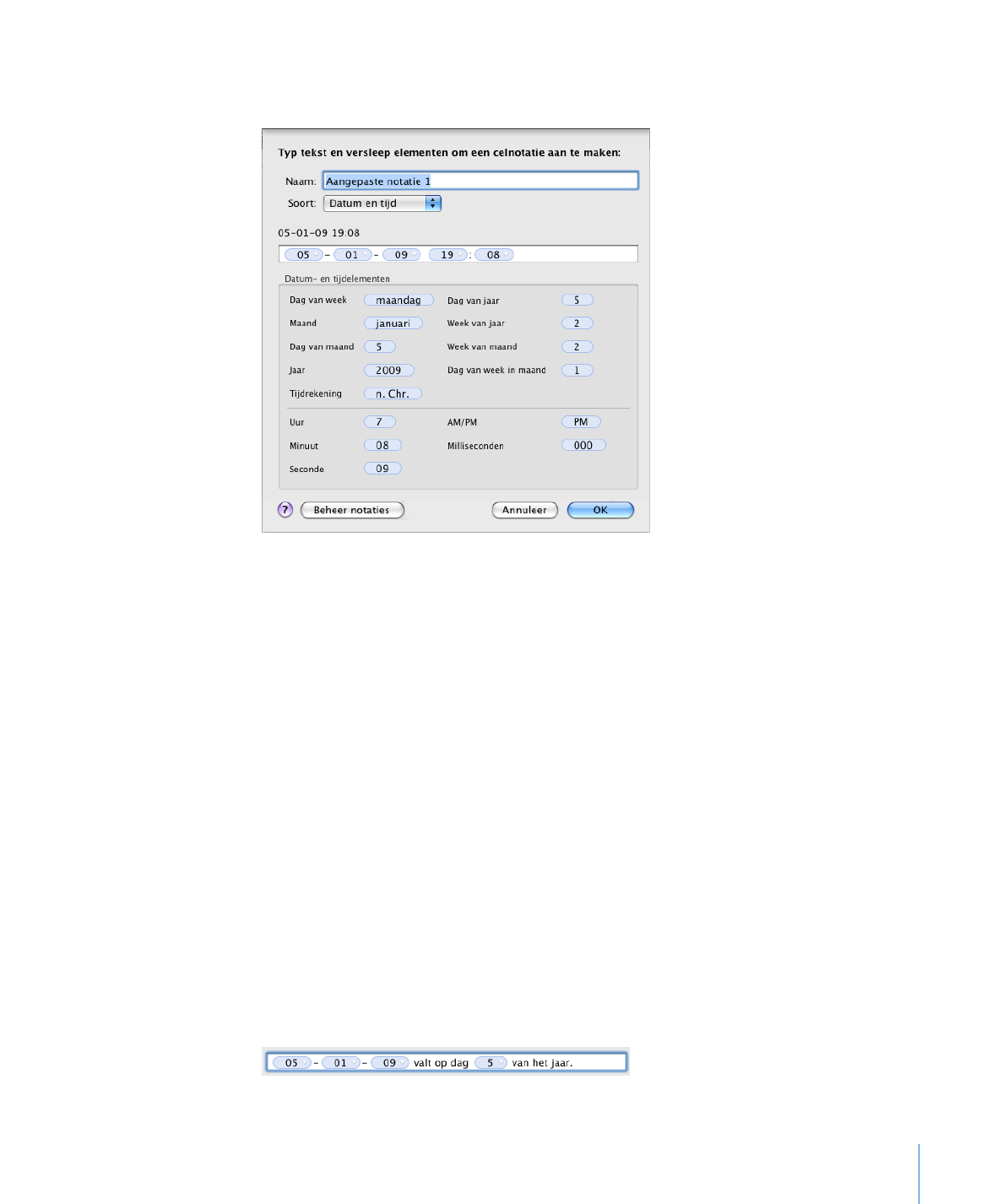
Hoofdstuk 9
Werken met tabelcellen
241
5
Nadat u een element naar het notatieveld hebt gesleept, klikt u op het driehoekje en
kiest u een notatie-optie uit het venstermenu.
6
Om vooraf opgestelde tekst voor of na een element weer te geven, plaatst u het
invoegpunt in het notatieveld en typt u de tekst. U kunt op elk gewenst element
klikken en het invoegpunt verplaatsen met de Pijl-links- en Pijl-rechts-toets.
7
Om ruimte tussen elementen aan te brengen, plaatst u het invoegpunt op de
gewenste positie en drukt u eenmaal of meermaals op de spatiebalk.
8
Om een element uit het notatieveld te verwijderen, selecteert u het en drukt u op de
Delete-toets.
Om een element te verplaatsen, versleept u het naar een andere positie.
9
Typ een naam voor uw datum- en tijdnotatie in het veld 'Naam'.
De namen van aangepaste notaties worden weergegeven in het venstermenu
'Celnotatie' in het paneel 'Opmaak' van het infovenster 'Tabel'.
10
Klik op 'OK' om uw datum- en tijdnotatie op te slaan en op de geselecteerde cellen toe
te passen.
Wanneer u een datum- of tijdwaarde in een cel typt waaraan een datum- en
tijdnotatie is toegekend, wordt de notatie toegepast als de getypte waarde een
liggend streepje (-) of schuine streep (/) bevat.
Hier ziet u een voorbeeld:
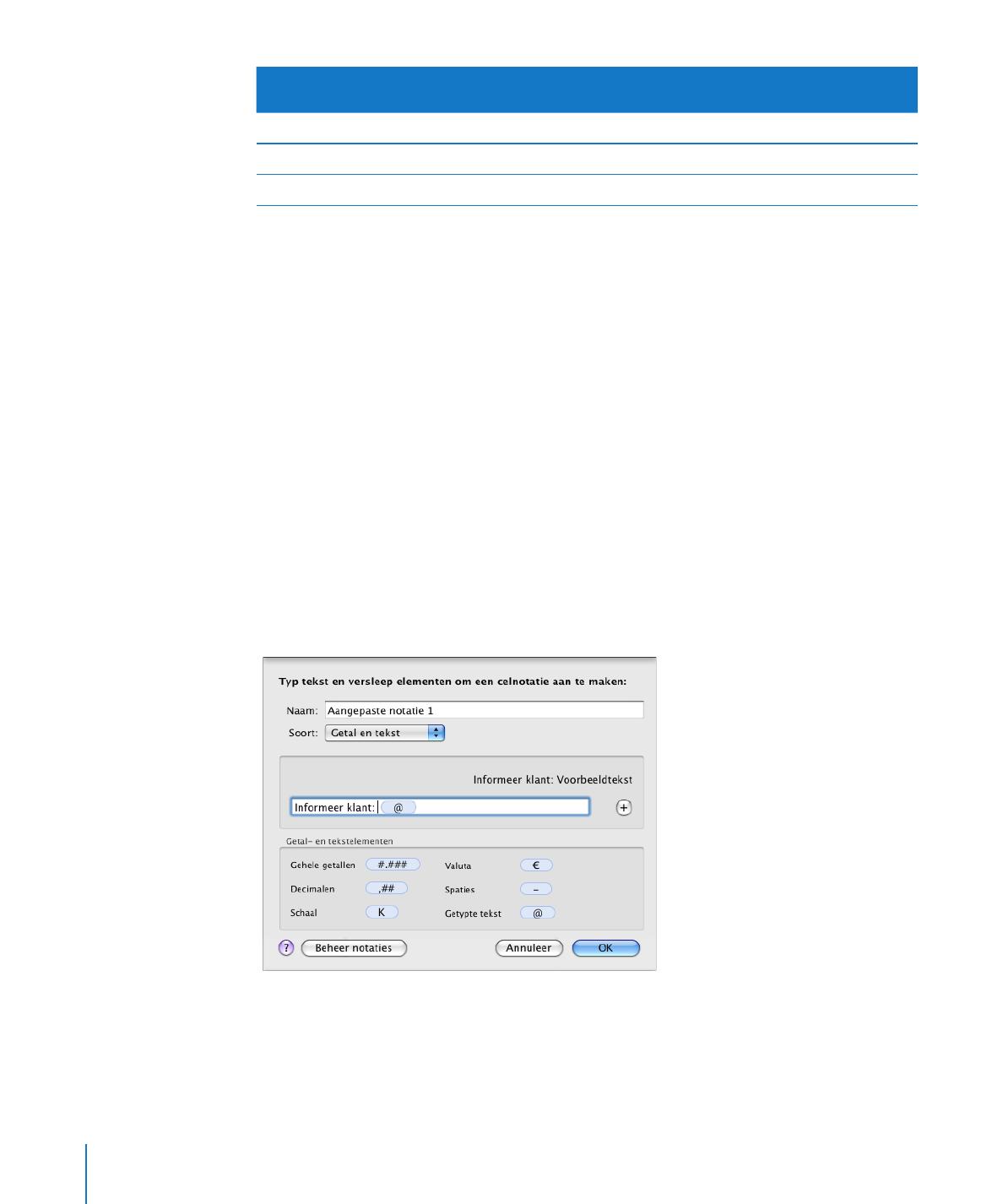
Als u deze waarde in een cel met
bovenstaande notatie typt
Wordt de waarde zo weergegeven
16/4/99
16 april 1999 valt op dag 106 van het jaar
23-2
23 februari 2008 valt op dag 54 van het jaar
15 dec. 2010
15 dec. 2010